
本经验介绍在WPS Office技巧应用中,Excel如何设置数据条渐变填充的操作方法。
应用场景如下
工具/原料
演示设备ThinkPad笔记本
演示系统WIN10 专业版
演示软件WPS office 2019 个人版
如果本经验对您有所帮助,请给个【好评】;如果本经验能够帮助到您身边的人,请点击【分享】;
更多的经验请点击【关注】和【收藏】,谢谢!
操作方法
1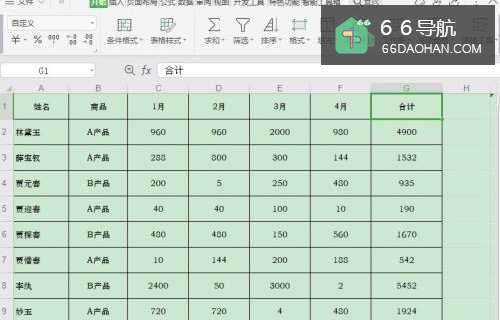 2
2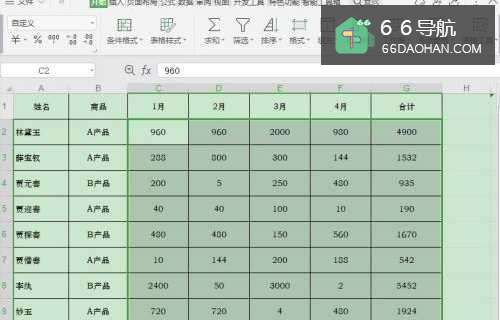 3
3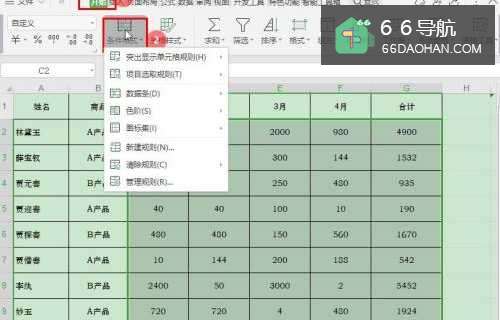 4
4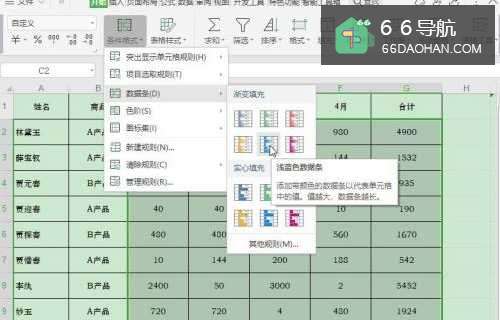
首先,打开WPS Office Excel数眠珠据表格;
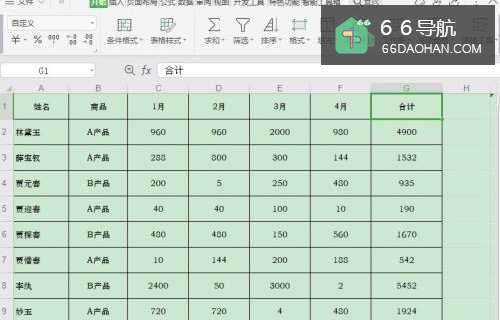 2
2选择数据表格单元格区各注域【C2G10】;
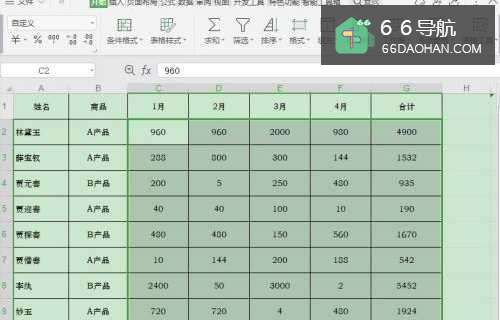 3
3点击菜单栏的【开始】—【条件格式】—【数据条】脂距盆;
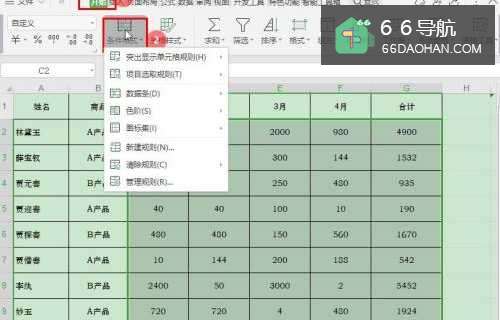 4
4在“数据条”列表中,选择【渐变填充】格式,如浅蓝色数据条;
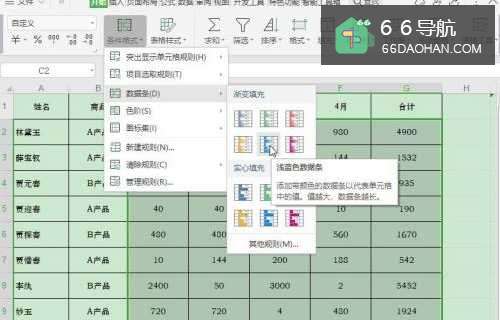
总结
1、首先,打开WPS Office Excel数据表格;2、选择数据表格单元格区域【C2G10】;3、点击菜单栏的【开始】—【条件格式】—【数据条】;4、在“数据条”列表中,选择【渐变填充】格式,如浅蓝色数据条。









